

بقلم Nathan E. Malpass, ، آخر تحديث: July 3, 2023
يحتوي جهاز iPhone الخاص بك على كنز من الذكريات والمعلومات ، ومن بين أكثرها قيمة سجل مكالماتك. سواء كانت محادثة مع أحد أفراد أسرتك ، أو مكالمة عمل مهمة ، أو رقم غير معروف تحتاج إلى تحديده ، فإن استرداد سجل مكالماتك القديم يمكن أن يكون مفيدًا للغاية. ومع ذلك ، فإن العثور على خيار عرض مكالماتك السابقة على iPhone ليس دائمًا أمرًا سهلاً.
في هذه المقالة ، سنوجهك خلال عملية استعادة سجل مكالمات iPhone القديم, firstly providing you with the necessary steps on كيفية عرض سجل المكالمات القديم على iPhone. استعد لإلغاء قفل الماضي واغوص في الذكريات والمعلومات القيمة المخزنة في جهازك.
Part #1: What Are Call Logs on iPhones?الجزء # 2: طرق حول كيفية عرض سجل المكالمات القديم على iPhoneالجزء # 3: أفضل طريقة لعرض سجل المكالمات القديم على iPhone: FoneDog iOS Data Recovery
قبل الخوض في الطرق الخاصة بكيفية عرض سجل المكالمات القديم على iPhone ، دعنا أولاً نفهم ما هي سجلات المكالمات في الواقع. سجلات المكالمات ، والمعروفة أيضًا باسم سجل المكالمات ، هي سجلات توثق المكالمات الواردة والصادرة والمكالمات الفائتة. إنها توفر سجلاً زمنيًا لجميع المكالمات الهاتفية التي أجريتها واستقبلتها على جهاز iPhone الخاص بك.
تحتوي سجلات المكالمات عادةً على معلومات حيوية مثل رقم الهاتف أو اسم جهة الاتصال وتاريخ المكالمة ووقتها ومدة المكالمة ونوع المكالمة (الواردة أو الصادرة أو الفائتة). يمكن أن تكون هذه البيانات مفيدة للغاية في مواقف مختلفة ، من تتبع سجل الاتصال الخاص بك إلى استرداد تفاصيل الاتصال المهمة.
لحسن الحظ ، تحتفظ أجهزة iPhone بسجل مكالمات شامل ، مما يسمح لك بالوصول إلى المكالمات السابقة ومراجعتها متى احتجت إليها. ومع ذلك ، قد لا تكون العملية واضحة على الفور ، خاصةً إذا كنت جديدًا على نظام iPhone البيئي أو تستخدم إصدارًا أقدم من نظام التشغيل iOS. في القسم التالي ، سنوجهك عبر الخطوات لعرض سجل مكالماتك القديم على iPhone ، مما يضمن أنه يمكنك فتح المعلومات القيمة والذكريات العزيزة المخزنة في جهازك.
بشكل افتراضي ، تقوم أجهزة iPhone بتخزين سجل المكالمات لفترة محدودة من الوقت. يمكن أن تختلف المدة المحددة وفقًا لإصدار iOS والإعدادات على جهازك. ومع ذلك ، اعتبارًا من iOS 14 ، تحتفظ أجهزة iPhone عمومًا بسجل المكالمات لآخر 100 مكالمة واردة وصادرة وفائتة. هذا يعني أنه بمجرد أن يتجاوز سجل المكالمات هذا الحد ، سيتم حذف الإدخالات الأقدم تلقائيًا لإفساح المجال للإدخالات الجديدة.
من المهم ملاحظة أن مدة التخزين هذه تعتمد على الإعدادات الافتراضية ، ويمكنك تخصيصها إلى حد ما. على سبيل المثال ، يمكنك اختيار الاحتفاظ بسجل المكالمات لفترة أقصر ، مثل 30 يومًا ، أو اختيار مدة أطول ، مثل سنة واحدة. لتعديل هذا الإعداد ، يمكنك الانتقال إلى قسم الهاتف في تطبيق الإعدادات على جهاز iPhone الخاص بك والانتقال إلى قسم سجل المكالمات ، حيث ستجد خيارات لضبط مدة التخزين وفقًا لتفضيلاتك.
ومع ذلك ، تجدر الإشارة إلى أن تعديل مدة التخزين سيؤثر فقط على سجل المكالمات من الآن فصاعدًا ولن يسترد أي إدخالات محذوفة. لذلك ، إذا كنت تتطلع إلى عرض سجل المكالمات القديم بما يتجاوز الحد المخزن ، فقد تحتاج إلى الاعتماد على طرق بديلة مثل النسخ الاحتياطية على iCloud أو برامج الجهات الخارجية التي يمكن أن تساعدك في استعادة البيانات المحذوفة. سوف نستكشف بعض هذه الطرق في الأقسام القادمة من هذه المقالة.
قد يختلف عدد سجلات المكالمات التي يمكن لجهاز iPhone الخاص بك الاحتفاظ بها في سجله وفقًا لإصدار iOS والإعدادات الموجودة على جهازك. ومع ذلك ، كإرشادات عامة ، تقوم أجهزة iPhone عادةً بتخزين أحدث 100 مكالمة واردة وصادرة وفائتة في سجل مكالماتهم.
هذا يعني أنه بمجرد تجاوز الحد الأقصى البالغ 100 إدخال ، ستتم إزالة أقدم سجلات المكالمات تلقائيًا لتوفير مساحة للمكالمات الجديدة. من المهم ملاحظة أن هذا الحد يعتمد على الإعدادات الافتراضية ويمكن تعديله إلى حد ما.
يمكنك تخصيص مدة التخزين لسجلات المكالمات من خلال الانتقال إلى قسم الهاتف في تطبيق الإعدادات على جهاز iPhone الخاص بك. ضمن إعدادات سجل المكالمات ، ستجد خيارات لتعديل مدة التخزين وفقًا لتفضيلاتك. ومع ذلك ، فإن زيادة مدة التخزين أو تقليلها سيؤثر فقط على سجلات المكالمات التي تمضي قدمًا ولن تستعيد أي إدخالات محذوفة.
إذا كنت تبحث عن كيفية عرض سجل المكالمات القديم على iPhone ، بما في ذلك المكالمات الواردة والصادرة والمكالمات الفائتة ، فإن تطبيق الهاتف على جهاز iPhone الخاص بك يوفر خيارًا مدمجًا مناسبًا. اتبع هذه الخطوات للوصول إلى سجل مكالماتك الأخير:
باستخدام علامة التبويب "الأخيرة" في تطبيق الهاتف ، يمكنك الوصول بسهولة إلى سجل مكالماتك الحديثة مباشرة على جهاز iPhone الخاص بك. ومع ذلك ، يرجى ملاحظة أن هذه الطريقة مناسبة بشكل أساسي لعرض المكالمات الأخيرة وقد لا تسترجع سجل المكالمات الأقدم خارج حدود السجلات المخزنة على جهاز iPhone الخاص بك.
تتمثل إحدى أبسط الطرق لعرض سجل المكالمات القديم على جهاز iPhone الخاص بك في الاتصال بمشغل شبكة الهاتف المحمول الخاص بك. عادةً ما يحتفظون بسجلات مفصلة لسجل مكالماتك ، بما في ذلك الإدخالات القديمة التي ربما لم تعد متوفرة على جهازك.
إليك كيفية التحقق من سجل مكالماتك باستخدام مشغل شبكة الجوال:
تذكر أن عملية استرداد سجل المكالمات من مشغل شبكة الجوال قد تختلف تبعًا لسياسات وإجراءات شركة الجوال. يُنصح بالحصول على أي معلومات حساب ضرورية أو تفاصيل تعريف متاحة بسهولة عند الاتصال بخدمة العملاء للحصول على تجربة أكثر سلاسة.
بينما تسمح لك هذه الطريقة بالوصول إلى سجل المكالمات خارج حدود سجلات iPhone المخزنة ، فمن المهم ملاحظة أنه قد لا يكون متاحًا مجانًا أو في الوقت الفعلي. قد تفرض بعض شركات الاتصالات رسومًا على الوصول إلى هذه المعلومات ، وقد يكون هناك تأخير في تلقي سجل المكالمات المطلوب. ومع ذلك ، يظل خيارًا قابلاً للتطبيق لاستكشاف ما إذا كنت تبحث عن استرداد سجلات المكالمات القديمة على جهاز iPhone الخاص بك.
إذا قمت بتمكين النسخ الاحتياطي على iCloud على جهاز iPhone الخاص بك ، فهناك احتمال أن يتم تضمين سجل مكالماتك في ملفات النسخ الاحتياطي. من خلال الوصول إلى حساب iCloud الخاص بك ، يمكنك ذلك استرداد سجل المكالمات من نسخ iCloud الاحتياطية. اتبع هذه الخطوات للتحقق من كيفية عرض سجل المكالمات القديم على iPhone من خلال iCloud:

من خلال استعادة iPhone الخاص بك من نسخة iCloud الاحتياطية ، لديك الفرصة لاستعادة سجل المكالمات الأقدم الذي ربما تم تضمينه في ملفات النسخ الاحتياطي. ومع ذلك ، يرجى ملاحظة أن هذه الطريقة تتطلب منك محو البيانات الحالية لجهازك ، لذلك من الضروري أن يكون لديك نسخة احتياطية حديثة لضمان عدم فقد أي معلومات مهمة.
إذا كنت تقوم بإجراء نسخ احتياطي لجهاز iPhone الخاص بك بانتظام باستخدام اي تيونز على جهاز الكمبيوتر الخاص بك ، من المحتمل أن تتمكن من استرداد سجل مكالماتك القديم من خلال ملفات النسخ الاحتياطي على iTunes. اتبع هذه الخطوات للتحقق مما إذا كان سجل مكالماتك متاحًا من خلال iTunes:
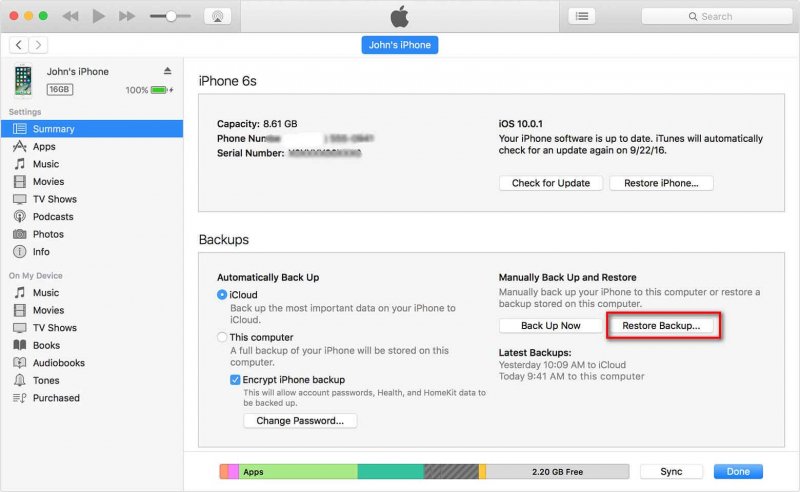
يتيح لك استخدام نُسخ iTunes الاحتياطية إمكانية استرداد سجل المكالمات الأقدم وعرضه على جهاز iPhone الخاص بك. ومع ذلك ، يرجى ملاحظة أن هذه الطريقة تتطلب منك إجراء نسخ احتياطي منتظم لجهاز iPhone الخاص بك باستخدام iTunes وقد لا تكون مناسبة إذا لم تقم بعمل نسخ احتياطية حديثة.
من المهم أن تتذكر أن الاستعادة من نسخة احتياطية من iTunes ستحل محل البيانات الحالية على iPhone الخاص بك بمحتوى النسخ الاحتياطي. لذلك ، يُنصح بالحصول على نسخة احتياطية حديثة متاحة لضمان عدم فقد أي معلومات مهمة.
عندما يتعلق الأمر بالبحث عن طرق حول كيفية استرداد ملفات كيفية عرض سجل المكالمات القديم على iPhone، واحدة من أكثر الطرق فعالية وموثوقية هي استخدام FoneDog iOS Data Recovery. FoneDog هو برنامج شامل لاستعادة البيانات مصمم خصيصًا لأجهزة iPhone ، ويقدم واجهة سهلة الاستخدام وميزات قوية.
دائرة الرقابة الداخلية لاستعادة البيانات
استرجع الصور ومقاطع الفيديو وجهات الاتصال والرسائل وسجلات المكالمات وبيانات WhatsApp والمزيد.
استرجع البيانات من iPhone و iTunes و iCloud.
متوافق مع أحدث أجهزة iPhone و iOS.
تحميل مجانا
تحميل مجانا

إليك كيفية استخدام FoneDog iOS Data Recovery لعرض سجل المكالمات القديم:
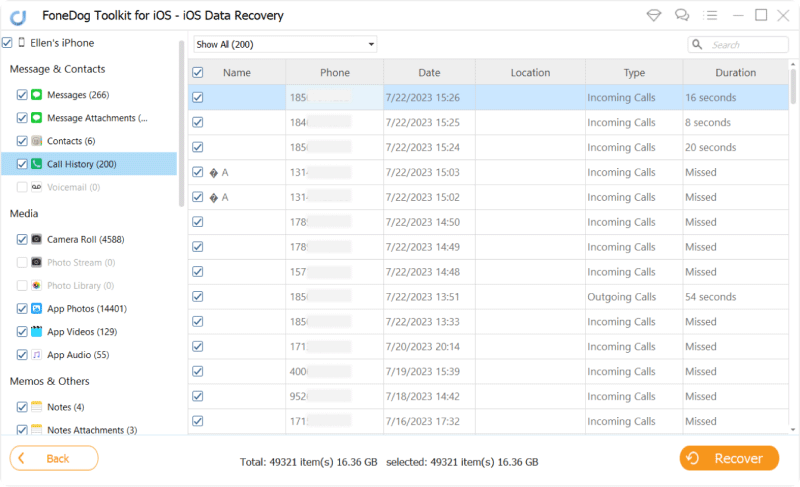
يوفر FoneDog iOS Data Recovery واجهة سهلة الاستخدام وقدرات مسح قوية لاسترداد وعرض سجل المكالمات القديم على جهاز iPhone الخاص بك. يسمح لك باستعادة سجلات المكالمات المحذوفة التي لم يعد من الممكن الوصول إليها من خلال سجل المكالمات الافتراضي لجهاز iPhone. ومع ذلك ، يرجى ملاحظة أن FoneDog هو برنامج مدفوع ، لكنه يقدم إصدارًا تجريبيًا مجانيًا يسمح لك باختبار وظائفه قبل إجراء عملية شراء.
تذكر إجراء نسخ احتياطي لبيانات iPhone الخاصة بك بانتظام لمنع أي خسارة محتملة أو حذف عرضي لسجل المكالمات. بالإضافة إلى ذلك ، يوصى دائمًا بالمتابعة بحذر والتأكد من أن لديك نسخة احتياطية حديثة قبل استخدام أي برنامج تابع لجهة خارجية لاستعادة البيانات.
الناس اقرأ أيضاتحميل مجاني لاستعادة بيانات iOSاستعادة سجل المكالمات المحذوفة بدون نسخ احتياطي
اترك تعليقا
تعليق
دائرة الرقابة الداخلية لاستعادة البيانات
طرق لاستعادة البيانات المحذوفة من اي فون أو آي باد3
تحميل مجانا تحميل مجانامقالات ساخنة
/
مثير للانتباهممل
/
بسيطصعبة
:شكرا لك! إليك اختياراتك
Excellent
:تقييم 4.9 / 5 (مرتكز على 104 التقييمات)